Twitterを利用しているとごくまれなのですが、文字が四角になったり漢字だらけになって一切読むことのできない文字化け状態に出くわすことがあります。
タイムラインの全てのツイートが文字化けしていたり、届いたDMが文字化けしていたりと、その都度状況は異なるのですが、厄介なことに違いはありませんよね…
Twitterが文字化けしている時の直し方
Twitter側の対応を待つ

文字化けではありませんが、これまでTwitterでは謎の英数字が書かれたプッシュ通知が多くのユーザーのもとに届くバグが発生したことがあります。
文字化けが自分のみに起きている現象ではなく、他のユーザーにも起きているようであればTwitter側の対応を待つようにしましょう。
タスクキル
バックグラウンドで待機中になっているアプリを表示させ、Twitterはもちろん他のアプリも一度タスクキルしてみましょう。
ホームボタンが付いているiPhoneであればホームボタンを素早く2回押していただくことで下画像のようにアプリが表示されるので画面を下から上にスワイプすることでタスクキルできます。
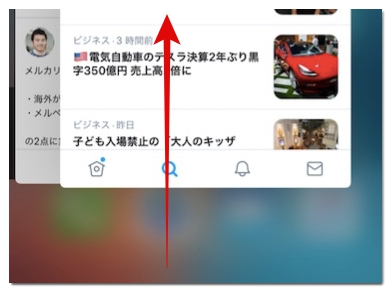
再ログイン
一度、文字化けを起こしているアカウントからログアウトしてみて再ログインしてみましょう。
「設定とプライバシー」から「アカウント」へ進み、画面一番下の「ログアウト」から行うことができます。
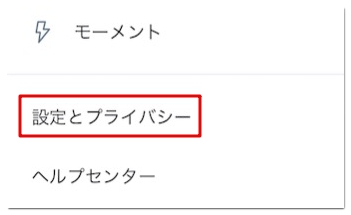
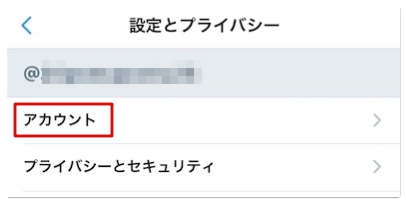
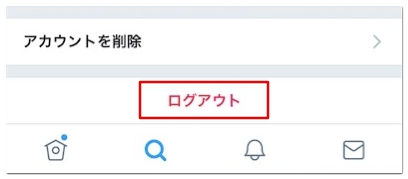
また他のアカウントをお持ちでしたら、そちらに切り替えることで文字化けが特定のアカウントのみで起きているのかそうでないのかの確認にも繋がります。
電源を落とし再起動
お使いになっている端末の電源を一旦オフにして再び電源を入れ直して再起動してみて下さい。
操作中のアプリの画面が固まった、アプリの動作が重いなど何かしら不具合が生じた時、管理人は毎回こちらの対処法を行っています。
再インストール
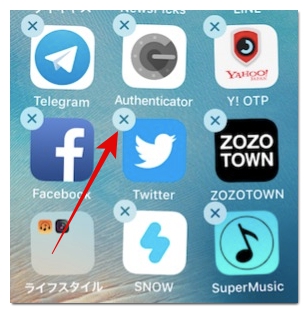
Twitterのアプリ自体を削除してもログイン情報さえしっかりと覚えていれば、これまでのツイートやフォロワーが消えてしまうようなことはありません。
アプリを一度アンインストールして再インストールし、ログイン後、文字化けが解消されているか確認してみましょう。
キャッシュの削除
Twitterの公式アプリに蓄積された画像データやウェブサイトのデータをクリアにすることで、アプリの不具合が改善される可能性があります。
Web版のTwitterを利用する
公式アプリを利用している方は、一度、Web版のTwitterにアクセスしてみて下さい。
Web版のTwitterからだと文字化けせずに読むことができれば公式アプリに不具合が生じていると思われます。
ブラウザを変更してみる
![]()
こちらはPCからTwitterを利用しているユーザーにも有効な方法です。
有名どころのブラウザをご紹介すると「Chrome」「Safari」「Firefox」「Internet Explorer」等が挙げられます。
ブラウザを変更してみて文字化けが解消されるようであれば、ブラウザのバージョンの問題等が考えられます。
文字化け解読ツールの利用
ここまでご紹介してきた対処法を行っても一向に文字化けが解消されない、また急ぎで文字化けした文章を読む必要があるようでしたら文字化け解読ツールをお使いになってみて下さい。
文字化けした文章が確実に解読できるというわけではないのですが、文字化けには特定のパターンがあったりするので、そちらから読み解いてくれるツールになります。







